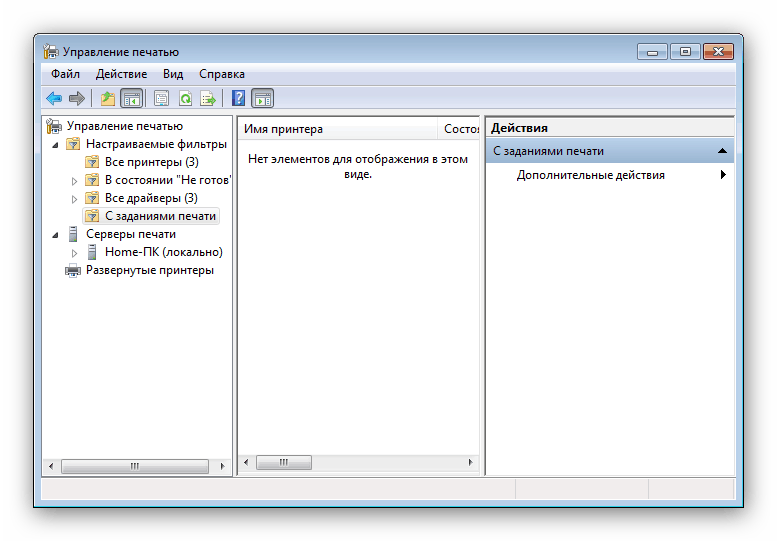Kaj storiti, če se »Naprave in tiskalniki« ne odprejo v sistemu Windows 7
Ena izmed najbolj neprijetnih napak, s katero se lahko srečuje uporabnik sistema Windows 7, je pomanjkanje odziva na mapo s povezanimi napravami in tiskalniki, kar povzroči nedostopnost nadzora povezanih naprav. Kaj storiti v tem primeru? V nadaljevanju je opisano, kako rešiti ta problem.
Vsebina
Vrnemo uporabnost kataloga »Naprave in tiskalniki«
Vzrok napake je lahko v nasprotju z opremo za tiskanje, zamrznjenim tiskalnim strežnikom ali obema, pa tudi z okužbo z virusom ali poškodbo komponent sistema. Ta problem je precej zapleten, zato morate preizkusiti vse predstavljene rešitve.
1. način: Izbrišite informacije o nameščenih napravah
Najpogosteje se šteje, da do napake pride zaradi težav z enim od nameščenih tiskalnikov ali zaradi integritete registrskih ključev, povezanih z določeno komponento. V takem primeru je treba ukrepati tako:
- Pritisnite Win + R, da odprete meni Run . Vnesite
services.mscv polje z besedilom in kliknite »OK« . - Na seznamu storitev dvokliknite element »Upravitelj tiskanja« . V oknu lastnosti storitve pojdite na zavihek Splošno in nastavite vrsto zagona na Samodejno . Postopek potrdite z zaporednim klikom na gumbe »Start« , »Apply« in »OK« .
- Zaprite upravitelja storitev in odprite vmesnik za vnos ukazov s skrbniškimi pravicami.
- Vnesite
printui /s /t2v polje in pritisnite Enter . - Odpre se tiskalni strežnik. V njem morate odstraniti gonilnike vseh razpoložljivih naprav: izberite eno, kliknite »Izbriši« in izberite možnost »Izbriši samo gonilnik« .
- Če programska oprema ni odstranjena (prikaže se napaka), odprite register sistema Windows in pojdite na:
Glejte tudi: Kako odpreti register v operacijskem sistemu Windows 7
- Za 64-bitne različice operacijskega sistema Windows -
HKEY_LOCAL_MACHINESYSTEMCurrentControlSetControlPrintEnvironmentsWindows x64Print Processors - Za 32-bitni sistem Windows -
HKEY_LOCAL_MACHINESYSTEMCurrentControlSetControlPrintEnvironmentsWindows NT x86Print Processors
Tukaj morate izbrisati vse obstoječe vsebine imenika.
![Odstranite gonilnike tiskalnika prek registra, da obnovite naprave Windows 7 in tiskalnike]()
Pozor! Ne dotikajte se oddelka, ki se imenuje winprint !
- Za 64-bitne različice operacijskega sistema Windows -
- Nato znova pokličite okno Zaženi , v katerega vnesite
printmanagement.msc. - Preverite stanje storitve (poglavje "Z opravili tiskanja" ) - mora biti prazno.
![Preverjanje stanja tiskalniškega strežnika za obnovitev zdravja naprav in tiskalnikov Windows 7]()
Poskusite odpreti »Naprave in tiskalniki« : z veliko verjetnostjo bo vaš problem rešen.
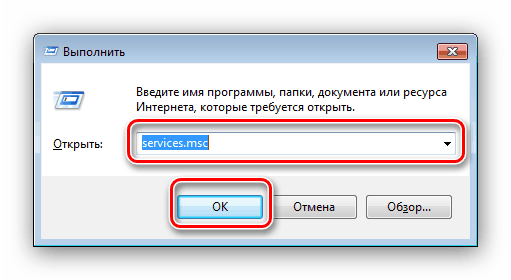
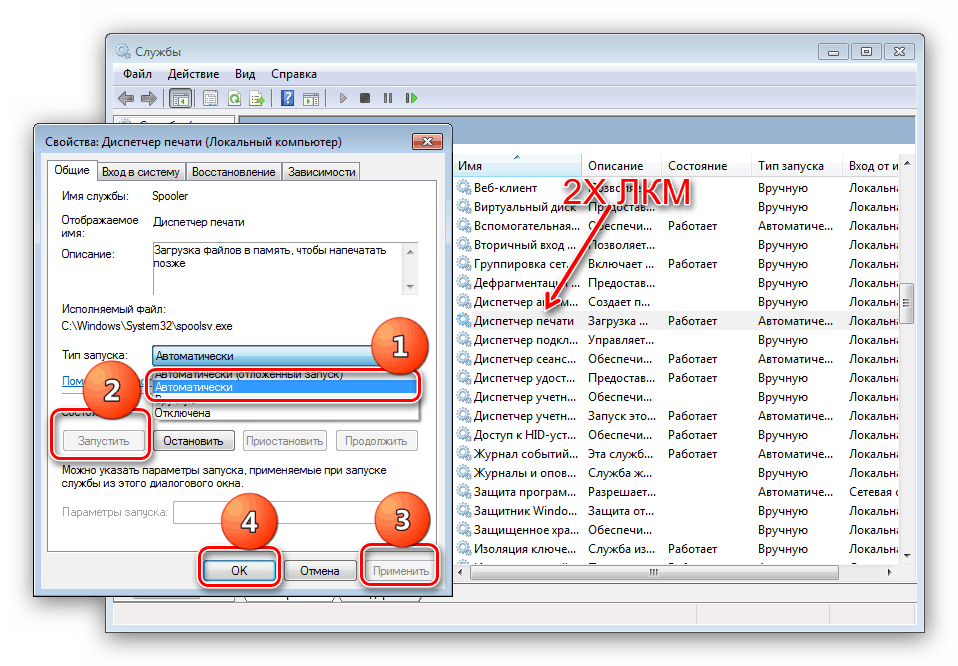

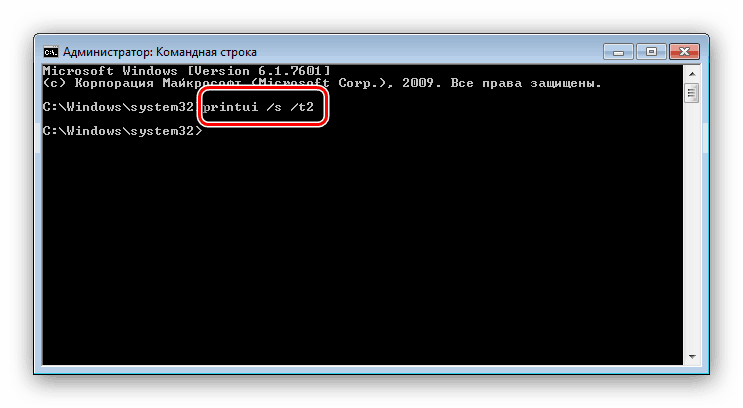
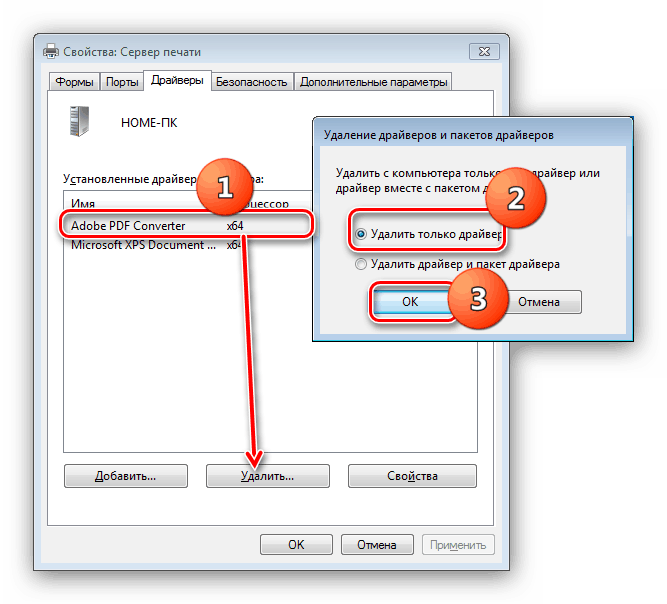
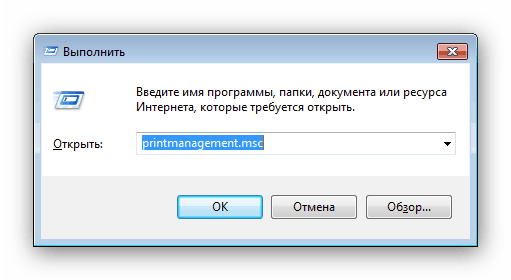
Upoštevajte, da bo ta postopek izbrisal vse tiskalnike, ki jih sistem prepozna, tako da jih bo treba ponovno namestiti. To vam bo pomagalo pri naslednjem gradivu.
Več podrobnosti: Dodajanje tiskalnika v operacijski sistem Windows
2. način: Obnovite sistemske datoteke
Možno je tudi, da so komponente, ki so odgovorne za zagon "Naprave in tiskalniki", poškodovane ali manjkajo. V takem primeru bo obnovitev sistemske datoteke pomagala z naslednjimi navodili. 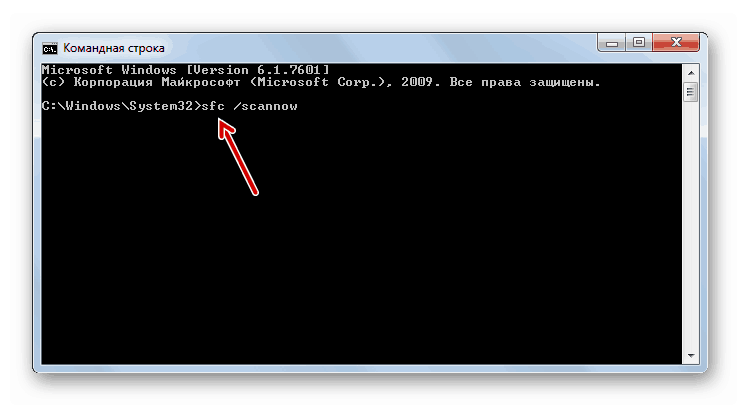
Lekcija: Obnovitev sistemskih datotek sistema Windows 7
3. način: Znova zaženite storitev Bluetooth
Možno je, da vzrok napake sploh ni v tiskalniku, ampak v eni od naprav Bluetooth, katerih podatki so poškodovani, kar preprečuje zagon omenjene komponente. Rešitev bo ponovna vzpostavitev storitve tega protokola. 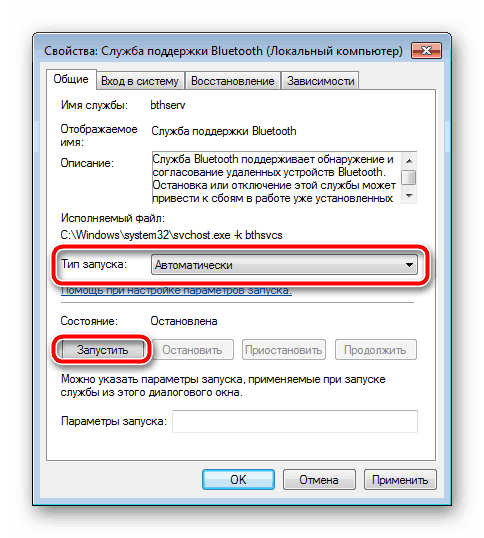
Več podrobnosti: Izvajanje Bluetootha v operacijskem sistemu Windows 7
4. način: Preverite viruse
Nekatere različice zlonamerne programske opreme so prizadele sistem in njegove elemente, vključno z napravami in tiskalniki. Če nobena od zgoraj navedenih metod ni pomagala, ste verjetno naleteli na enega od teh virusov. Čim prej preverite, ali je v računalniku okužba, in odpravite vir težav. 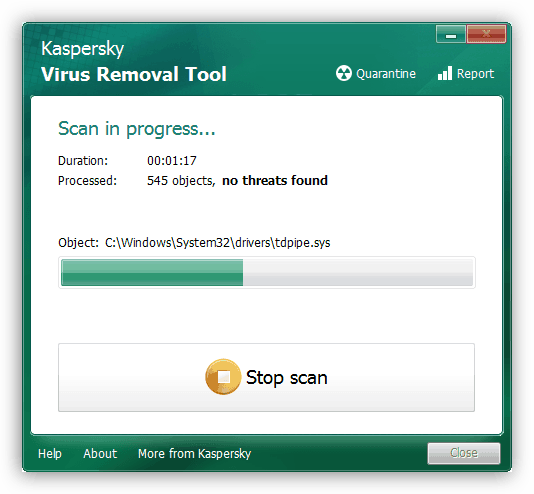
Lekcija: Boj proti računalniškim virusom
S tem se zaključi vodnik o tem, kako se vrniti v komponento »Naprave in tiskalniki«. Nazadnje ugotavljamo, da je najpogostejši vzrok te težave kršitev celovitosti registra ali gonilnikov priznane tiskarske opreme.